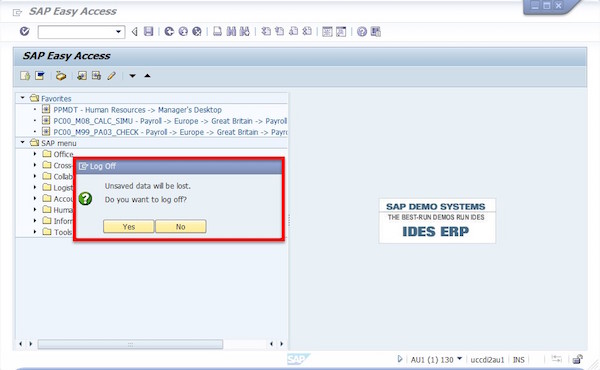SAP - เข้าสู่ระบบ SAP
เข้าสู่ระบบ SAP
การเข้าสู่ระบบ SAP ใช้เพื่อสร้างไอคอนเพื่อล็อกออนเข้าสู่ SAP R / 3 อย่างไรก็ตามไอคอนที่สร้างด้วยการเข้าสู่ระบบ SAP จะไม่ถูกวางไว้ในกลุ่ม SAP R / 3 Windows จะแสดงผ่านเมนูเข้าสู่ระบบ SAP แทน แผ่นล็อกออน SAP จะพร้อมใช้งานเมื่อติดตั้ง SAP GUI ที่เวิร์กสเตชัน
SAP Logon Icon
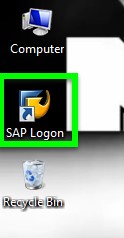
SAP logon Pad
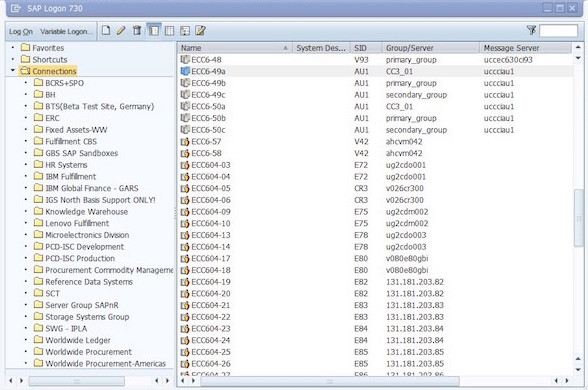
เมนูการเข้าสู่ระบบ SAP ถือได้ว่าเป็นร้านค้าแบบครบวงจรซึ่งผู้ใช้ปลายทางสามารถเลือกจากไอคอนการเข้าสู่ระบบกลุ่มการเข้าสู่ระบบหรือสร้างไอคอนการเข้าสู่ระบบใหม่
ไอคอนล็อกออนจะล็อกผู้ใช้เข้าสู่แอ็พพลิเคชันเซิร์ฟเวอร์เฉพาะ กลุ่มการเข้าสู่ระบบจะล็อกผู้ใช้เข้าสู่เซิร์ฟเวอร์แอปพลิเคชันหนึ่งในหลาย ๆ เซิร์ฟเวอร์ขึ้นอยู่กับว่าเซิร์ฟเวอร์ใดมีสถิติประสิทธิภาพที่ดีที่สุด
การเพิ่ม SAP Application Server ใหม่
ในการสร้างทางลัดสำหรับเชื่อมต่อกับแอปพลิเคชันเซิร์ฟเวอร์ SAP ใหม่ให้ทำตามขั้นตอนด้านล่าง -
คลิกที่ไอคอนทางลัด SAP Logon จากเดสก์ท็อปจากนั้น Logon pad จะเปิดขึ้นตามที่แสดงในภาพหน้าจอต่อไปนี้ คลิกปุ่ม "ใหม่"
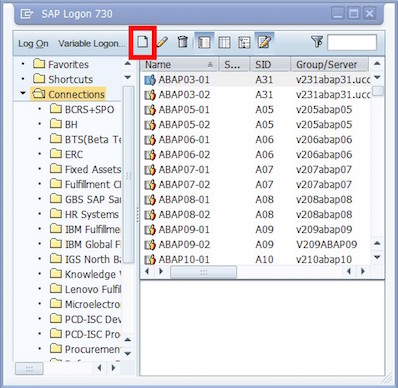
คลิกที่ปุ่ม“ ถัดไป” ตามที่แสดงไว้ที่นี่

กรอกรายละเอียดต่อไปนี้ในหน้าจอ“ System Entry Properties”
Description- ระบุข้อความสั้น ๆ ที่มีความหมายสำหรับระบุเซิร์ฟเวอร์ เซิร์ฟเวอร์จะพร้อมใช้งานใน SAP Logon pad ที่มีชื่อนี้
Application server - ระบุ IP / ที่อยู่ของแอ็พพลิเคชันเซิร์ฟเวอร์ที่จัดเตรียมโดยผู้ดูแลระบบพื้นฐาน
System number and System ID- ให้หมายเลขระบบที่ผู้ดูแลระบบพื้นฐานให้มา ควรเก็บไว้เป็น 00 หากไม่มีการระบุไว้
SAP router string- จัดเตรียม SAP Router String หากมีให้โดยผู้ดูแลระบบพื้นฐาน บางครั้งอาจเว้นว่างไว้
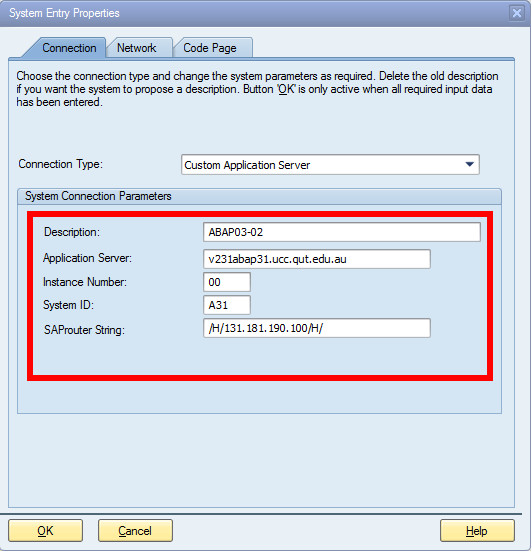
คลิกที่ Finish เพื่อเสร็จสิ้นการกำหนดค่า ตอนนี้แอ็พพลิเคชันเซิร์ฟเวอร์ SAP ที่สร้างขึ้นใหม่จะพร้อมใช้งานใน SAP Logon pad
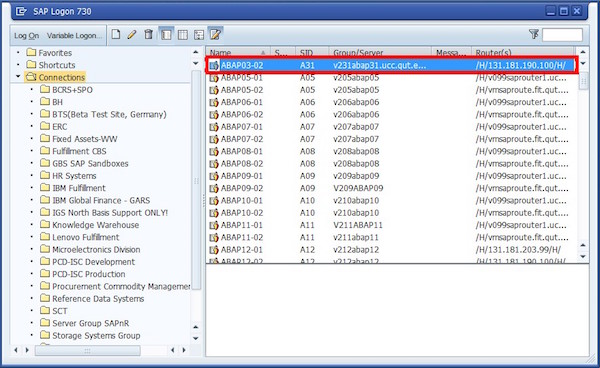
เข้าสู่ระบบ SAP R / 3
SAP Logon pad ใช้เพื่อกำหนดค่าเซิร์ฟเวอร์ SAP SAP GUI ใช้เพื่อเชื่อมต่อคอมพิวเตอร์กับระบบ SAP
ประเภท SAP GUI
SAP GUI สามารถเป็นได้จากสามประเภทต่อไปนี้ -
- SAP GUI สำหรับสภาพแวดล้อม Windows
- SAP GUI สำหรับสภาพแวดล้อม Java
- SAP GUI สำหรับ HTML
ทำตามขั้นตอนที่ระบุด้านล่างเพื่อเข้าสู่ระบบเซิร์ฟเวอร์ SAP -
เปิดใช้ SAP Logon Pad
ดับเบิลคลิกที่ Application Server (ซึ่งคุณต้องเชื่อมต่อ) จาก SAP Logon pad หน้าจอเข้าสู่ระบบ SAP ปรากฏขึ้น
บนหน้าจอเข้าสู่ระบบ SAP
ค่าของไคลเอ็นต์เริ่มต้นจะปรากฏขึ้นโดยอัตโนมัติ หากคุณต้องการเข้าสู่ระบบไปยังไคลเอนต์อื่นให้เปลี่ยนด้วยหมายเลขไคลเอนต์ใหม่
จากนั้นป้อน ID ผู้ใช้และรหัสผ่านที่กำหนดให้กับคุณ
ป้อน 'EN' ในภาษาเพื่อเข้าสู่ระบบการตั้งค่าภาษาอังกฤษ โดยทั่วไปภาษาจะตั้งค่าเริ่มต้นเป็น 'EN' หรือภาษาอื่น ๆ ขึ้นอยู่กับประเทศ / ผู้ใช้และภาษาที่ติดตั้ง ดังนั้นสำหรับภาษาอังกฤษเป็นภาษาล็อกออนคุณไม่จำเป็นต้องป้อนในหน้าจอเข้าสู่ระบบ SAP เนื่องจากใช้ค่าจากการตั้งค่าเริ่มต้น
หลังจากกรอกข้อมูลทั้งสี่ฟิลด์แล้วให้กดปุ่ม Enter เพื่อล็อกออนเข้าสู่ระบบ SAP
NOTE - ระหว่างการเข้าสู่ระบบครั้งแรกด้วย ID ของคุณคุณจะได้รับแจ้งให้เปลี่ยนรหัสผ่านเริ่มต้นของคุณ
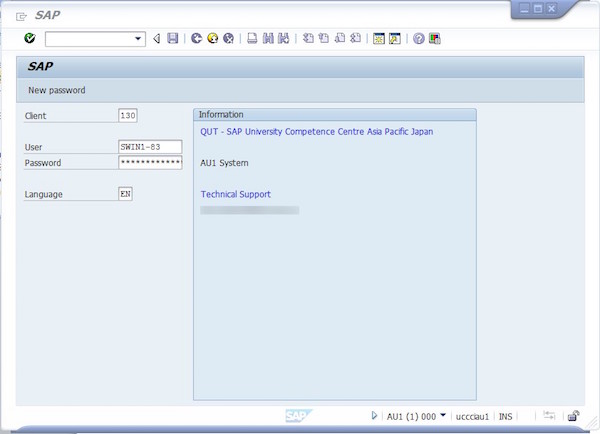
การสร้างรหัสผ่านใหม่
หากต้องการเปลี่ยนรหัสผ่านของคุณให้คลิกปุ่ม“New Password” และตั้งรหัสผ่าน
เลือกรหัสผ่านใหม่แล้วยืนยันโดยพิมพ์อีกครั้ง เครื่องหมายดอกจันจะยังคงอยู่ในช่องรหัสผ่าน
คลิกที่
ไอคอนเมื่อคุณพอใจกับการเลือกรหัสผ่านแล้ว
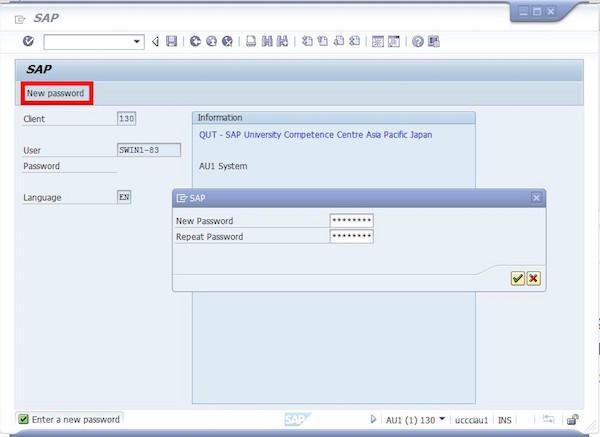
เข้าสู่ระบบ SAP ครั้งแรก
หน้าจอต่อไปนี้จะปรากฏขึ้นเมื่อคุณเข้าสู่ระบบหน้าจอมีคุณลักษณะของหน้าจอมาตรฐานมากมายและตัวเลือกการนำทางไปยังแอปพลิเคชันต่างๆ เราจะพูดถึงสิ่งเหล่านี้ทั้งหมดในบทต่อ ๆ ไป
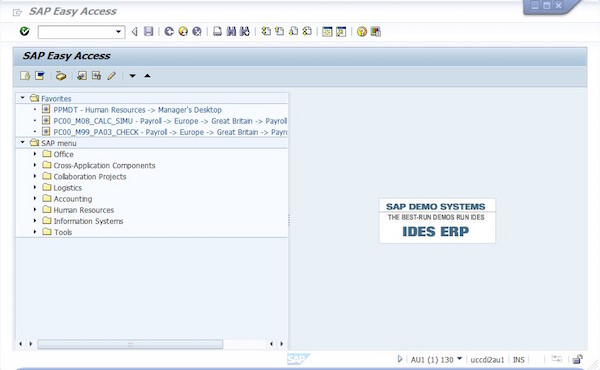
ออกจากระบบ SAP
คลิกที่ระบบ (จากแถบเมนู) และเลือก“ ออกจากระบบ”
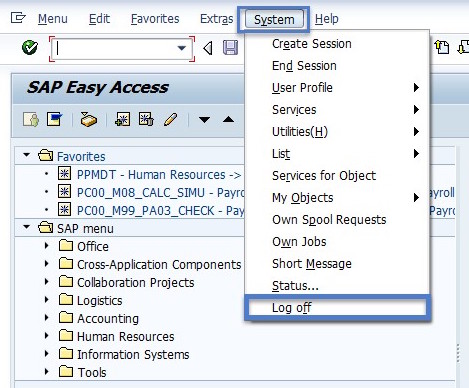
คุณยังสามารถออกจากระบบได้โดยคลิก
ปุ่มที่มุมขวาบนของหน้าจอ
เมื่อคุณออกจากระบบข้อความจะปรากฏขึ้นโดยระบุว่า“ ข้อมูลที่ไม่ได้บันทึกจะสูญหาย คุณต้องการออกจากระบบหรือไม่” คลิก“ ใช่” หากคุณได้โพสต์ (หรือบันทึก) ธุรกรรมที่คุณกำลังดำเนินการอย่างปลอดภัยแล้ว